win10如何设置定时任务?定时任务的设置步骤详细吗?
游客 2025-04-05 11:45 分类:电子常识 2
随着技术的发展,自动化已成为提升工作效率的关键工具之一。在Windows10系统中,定时任务为您提供了一种便利的方式来自动化执行特定任务。本文将详细指导您如何设置Windows10中的定时任务,并探讨相关高级功能,以确保您能充分利用这项强大的功能。
什么是定时任务?
定时任务,又称为计划任务,在Windows操作系统中指的是一种由系统定时自动执行的脚本或程序。通过这些定时任务,您可以安排计算机在特定时间或周期性地执行重复性任务,如备份文件、运行维护脚本或启动系统更新等。
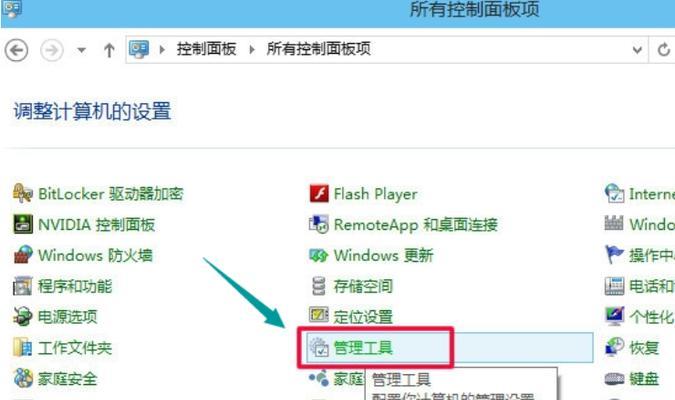
创建定时任务的基本步骤
第一步:打开“任务计划程序”
您需要打开Windows10的“任务计划程序”。这可以通过在开始菜单搜索栏中输入“任务计划程序”来实现,然后点击搜索结果来启动它。或者,您也可以直接按下Win+R键,输入`taskschd.msc`,然后按回车。
第二步:创建新的基本任务
在“任务计划程序”窗口中,选择“操作”菜单中的“创建基本任务...”。这将启动“创建基本任务向导”,通过一系列提示帮助您设置定时任务。
第三步:命名和定义定时任务
输入任务的名称和描述。这些信息有助于您将来识别和管理任务。然后点击“下一步”。
第四步:设定触发器
选择任务启动的触发器。您可以设置任务在开机时、登录时、按计划(日、周、月)或在特定事件发生时运行。设置好之后点击“下一步”。
第五步:设置操作
接着,选择在触发器激活时应执行的操作。您可以设置任务启动程序、发送电子邮件或显示消息。选择一个操作后点击“下一步”。
第六步:完成定时任务的设置
确认您所设置的信息无误后,点击“完成”以创建定时任务。如果需要更详细的设置,可以选择“打开属性对话框以进行进一步编辑”选项。
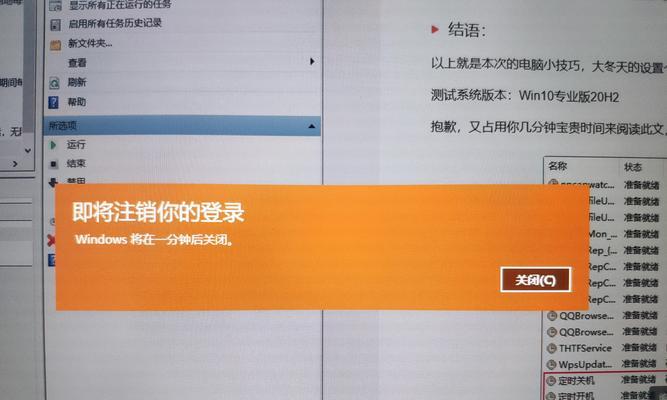
进阶操作和技巧
使用任务计划程序编辑器
对于需要更复杂设置的任务,您可以使用任务计划程序编辑器来创建和管理。在任务属性中,您可以访问“触发器”、“操作”、“条件”和“设置”等多个选项卡,对任务进行更精细的调整。
设置任务优先级
在“常规”选项卡中,您可以设置任务的优先级,这有助于操作系统决定何时运行任务。
定时任务安全设置
考虑到安全性,您可以在“条件”选项卡中设置任务运行的环境限制,如计算机的电源状态、网络状态等。
使用XML定义任务
对于高级用户来说,您可以使用XML来定义任务。通过导出现有任务的XML代码,可以对任务的参数进行微调,并导入新的定时任务。
定时任务的测试与监控
创建完定时任务后,建议进行测试以确保其按预期工作。您还可以通过“历史”选项卡监控任务的执行情况。
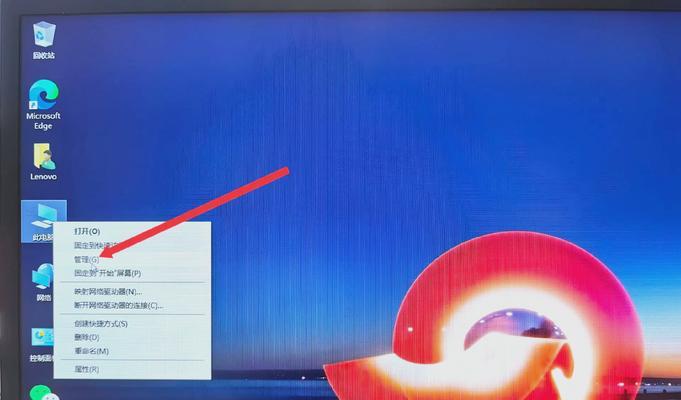
常见问题解答
如何修改或删除定时任务?
在“任务计划程序”中找到需要修改或删除的任务,右键单击选择“属性”或直接“删除”即可。
定时任务不执行怎么办?
首先检查任务是否已启用以及是否满足触发条件。若问题依旧,请在任务属性的“条件”标签页中检查是否有不当的限制设置。
如何创建周期性执行的任务?
在创建任务时,在“触发器”选项中选择“重复任务间隔”,并设置合适的重复周期。
结语
通过以上步骤和技巧,您应该能够成功在Windows10中设置定时任务。无论是简单的定期备份还是复杂的自动化脚本,定时任务都能帮助您简化日常操作,提高工作效率。如果您在设置过程中遇到任何问题,不妨重新审视每一步骤,或参考Windows官方文档获取更多帮助。
版权声明:本文内容由互联网用户自发贡献,该文观点仅代表作者本人。本站仅提供信息存储空间服务,不拥有所有权,不承担相关法律责任。如发现本站有涉嫌抄袭侵权/违法违规的内容, 请发送邮件至 3561739510@qq.com 举报,一经查实,本站将立刻删除。!
相关文章
- win10专业版和企业版哪个好用?哪个更适合企业用户? 2025-03-29
- win10硬盘分区合并方法是什么?合并分区需要注意什么? 2025-03-29
- win10如何设置自动关机?自动关机设置步骤是什么? 2025-03-29
- 2017年苹果电脑如何关闭win10开机声音?设置步骤是什么? 2025-03-12
- Win10扫雷冒险模式有多少关?如何解锁新关卡? 2025-02-03
- 家庭版win10与专业版win10的区别是什么? 2025-01-23
- win10桌面我的电脑图标消失怎么办?如何恢复显示? 2025-01-17
- Win10关闭实时保护的方法是什么?操作步骤详细吗? 2025-01-16
- Win10自动修复失败怎么办?有效解决方法是什么? 2025-01-15
- WIN10流氓软件有哪些?如何避免安装它们? 2025-01-15
- 最新文章
-
- 如何使用cmd命令查看局域网ip地址?
- 电脑图标放大后如何恢复原状?电脑图标放大后如何快速恢复?
- win10专业版和企业版哪个好用?哪个更适合企业用户?
- 笔记本电脑膜贴纸怎么贴?贴纸时需要注意哪些事项?
- 笔记本电脑屏幕不亮怎么办?有哪些可能的原因?
- 华为root权限开启的条件是什么?如何正确开启华为root权限?
- 如何使用cmd命令查看电脑IP地址?
- 谷歌浏览器无法打开怎么办?如何快速解决?
- 如何使用命令行刷新ip地址?
- word中表格段落设置的具体位置是什么?
- 如何使用ip跟踪命令cmd?ip跟踪命令cmd的正确使用方法是什么?
- 如何通过命令查看服务器ip地址?有哪些方法?
- 如何在Win11中进行滚动截屏?
- win11截图快捷键是什么?如何快速捕捉屏幕?
- win10系统如何进行优化?优化后系统性能有何提升?
- 热门文章
-
- 创意投影相机如何配合手机使用?
- 如何将照片从相机上传到手机?上传照片到手机的步骤是什么?
- 电脑强制关机后文件打不开怎么办?如何恢复文件?
- 投影仪灯泡坏处是什么原因?灯泡损坏的常见原因有哪些?
- 电脑在语音直播时没声音该如何解决?
- 奥林巴斯c2手机拍照设置?手机连接c2拍照效果如何?
- 万播投影仪怎么下载固件?更新固件的步骤是什么?
- 投影仪风扇电路烧坏的修复方法是什么?
- 显示器开关灯常亮如何解决?
- 能投射5.5米的投影仪型号是什么?
- 电脑连接无线网络wifi的步骤是什么?
- 恒立拍照打卡如何用手机打卡?手机打卡的步骤是什么?
- 电脑内录钢琴声音的方法是什么?需要什么设备?
- 电脑无声?声音输出设备如何检查?
- 手机拍摄生活秀照片教程?有哪些技巧?
- 热评文章
-
- 王者荣耀公孙离的脚掌是什么?如何获取?
- 密室逃脱绝境系列8怎么玩?游戏通关技巧有哪些?
- 多多云浏览器怎么用?常见问题及解决方法是什么?
- 密室逃脱2古堡迷城怎么玩?游戏通关技巧有哪些?
- 密室逃脱绝境系列9如何通关?有哪些隐藏线索和技巧?
- 部落冲突12本升级常见问题解答?如何快速完成升级?
- 手机版我的世界怎么下载?下载过程中遇到问题怎么办?
- 明日之后官网下载怎么操作?下载后如何安装游戏?
- TGA游戏大奖2023有哪些获奖作品?获奖背后的标准是什么?
- 碎片商店更新了什么?最新版本有哪些新内容?
- 海岛奇兵攻略有哪些常见问题?如何解决?
- 斗罗大陆h5三神迷宫通关技巧是什么?如何快速过关?
- 热血游戏中最佳角色组合搭配是什么?
- 古剑奇缘手游IOS版可以玩吗?如何下载和安装?
- 圣光之翼值得培养吗?培养圣光之翼的利弊分析
- 热门tag
- 标签列表
- 友情链接
